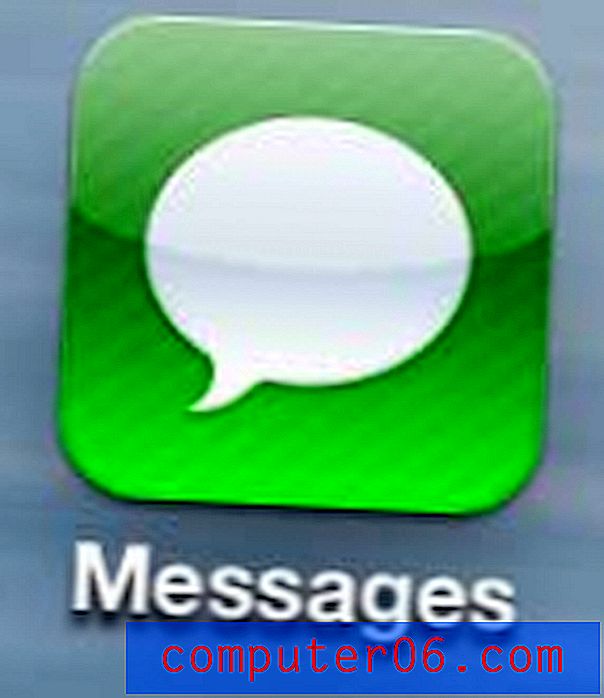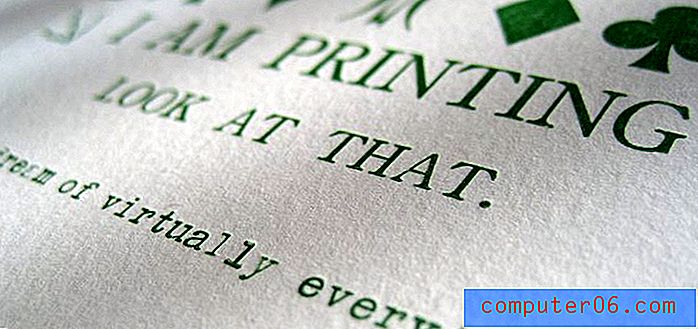Как да изпратите имейл на няколко изображения от iPad 2
Настройката на имейл акаунт на вашия iPad 2 е добра идея не само защото ви позволява да четете имейли, но и защото можете да го използвате за изпращане на файлове от устройството. Това го прави един от най-лесните начини за прехвърляне на снимки на компютър, тъй като можете дори да изпращате имейли до себе си, след което да изтеглите прикачените снимки на вашия компютър. Затова продължете да четете по-долу, за да научите как да прикачвате и изпращате няколко снимки от вашия iPad 2.
Изпратете няколко снимки от iPad 2
Споделянето на файлове от вашия iPad може да бъде доста трудно, но опции като имейл улесняват достъпа до вашите снимки, ако не сте в ситуация, в която лесно можете да се свържете с iTunes. Затова следвайте стъпките по-долу, за да научите как ro изпращате повече от една снимка наведнъж от вашия iPad 2.
Стъпка 1: Докоснете иконата за снимки, след това изберете албума, съдържащ желаните от вас снимки, в горната част на екрана.

Стъпка 2: Докоснете бутона Редактиране в горния десен ъгъл на екрана.
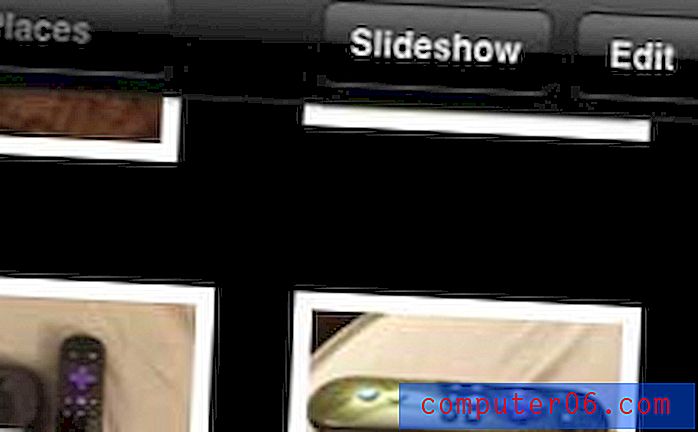
Стъпка 3: Изберете всяка снимка, която искате да изпратите чрез имейл. Имайте предвид, че можете да изпратите само 5 снимки в един имейл.

Стъпка 4: Докоснете бутона Споделяне в горния ляв ъгъл на екрана.
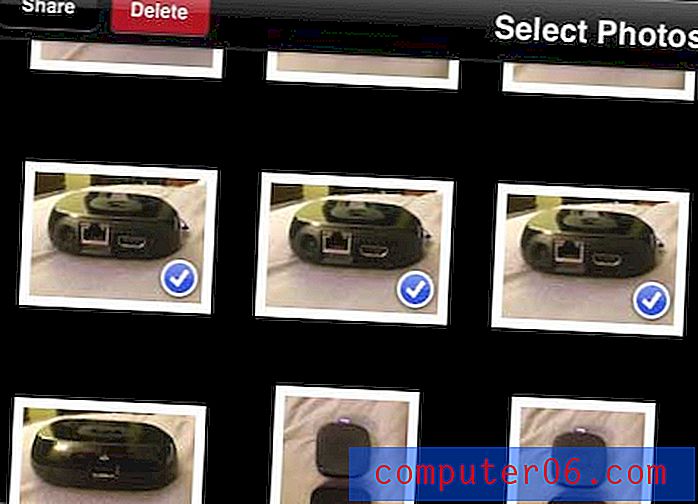
Стъпка 5: Изберете опцията Mail .
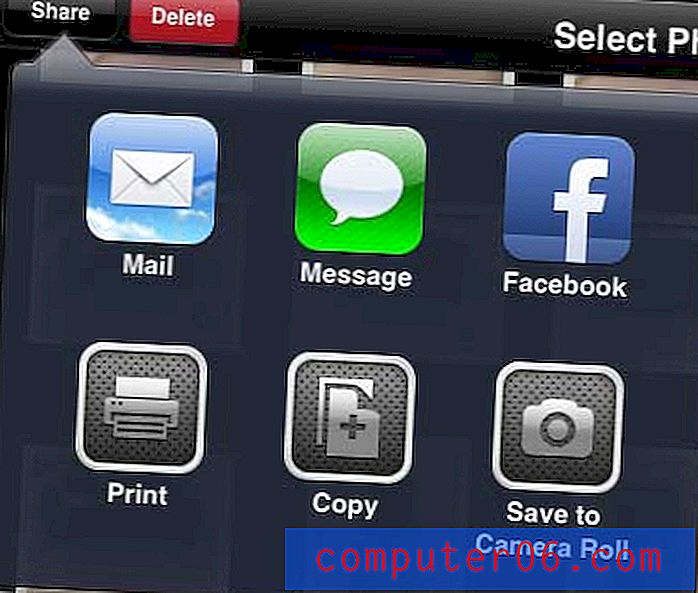
Стъпка 6: Въведете имейл адреса на човека, на когото искате да изпратите вашите снимки, в полето To, въведете обект в поле Subject, след което докоснете бутона Send в горния десен ъгъл на екрана.
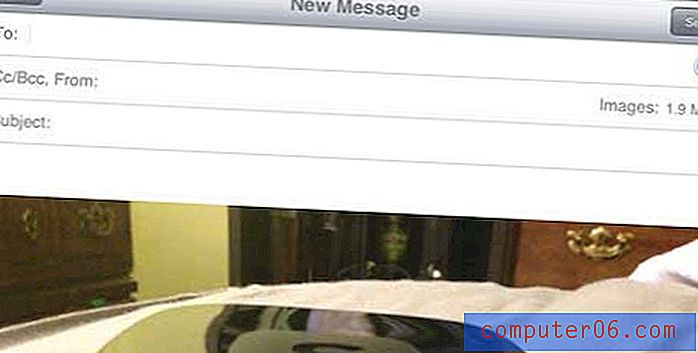
По-рано сме писали за качване на снимки от iPad в Dropbox, което може да бъде просто решение за получаване на снимки на iPad на вашия компютър.
Ако сте мислили да получите нов iPad, тогава iPad Mini може би е най-добрият вариант. По-лесно е да се държи в една ръка и струва по-малко от пълния размер на iPad. Щракнете тук, за да прочетете повече за iPad Mini и проверете за най-ниската цена.